品牌型号:联想天逸510S 2020
系统:win10 1909 64位企业版
软件版本:Adobe Premiere Pro 14.0
部分用户可能电脑型号不一样,但系统版本一致都适合该方法。
pr的锯齿擦除转场效果怎么制作呢?给大家分享一下pr怎么擦除效果。
1、打开pr,导入视频素材
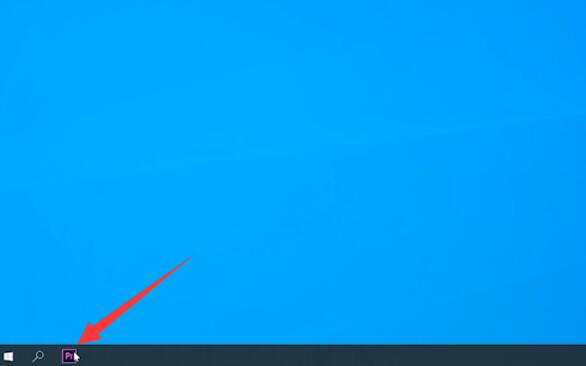
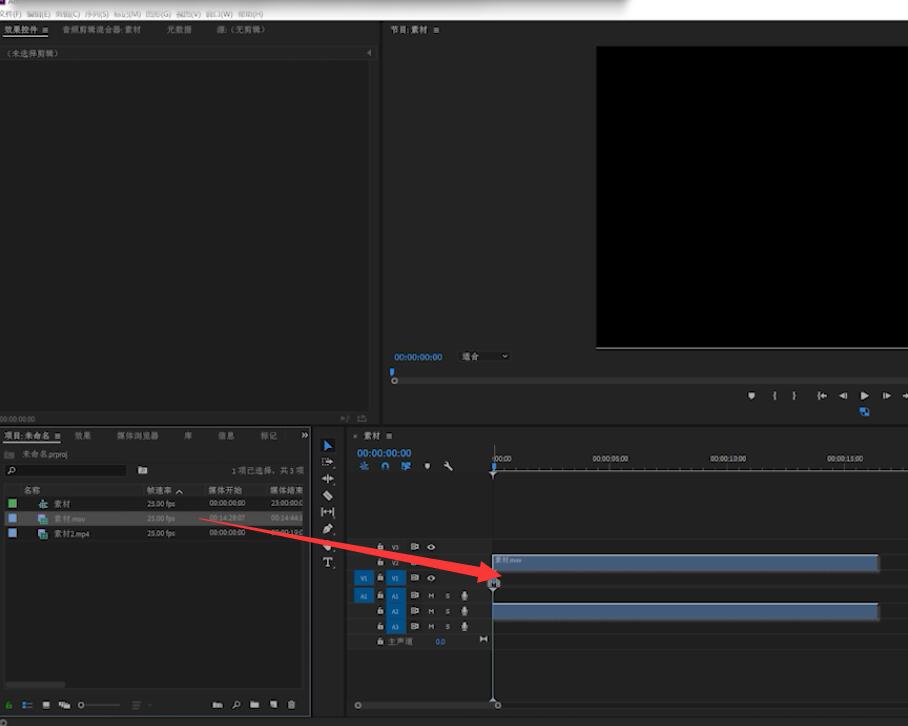
2、点击文件,新建,旧版标题,制作出一个画面一半大小的白色矩形
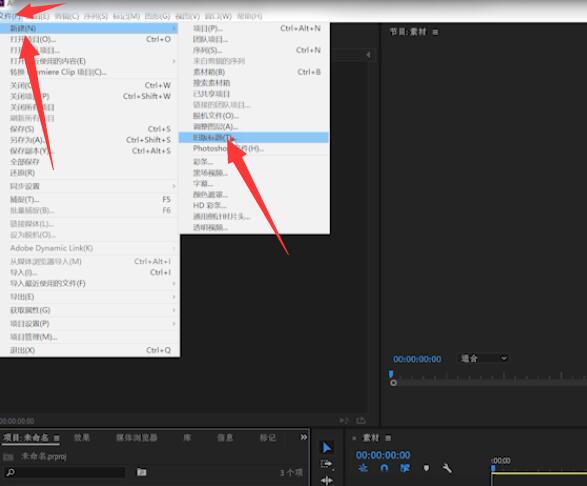
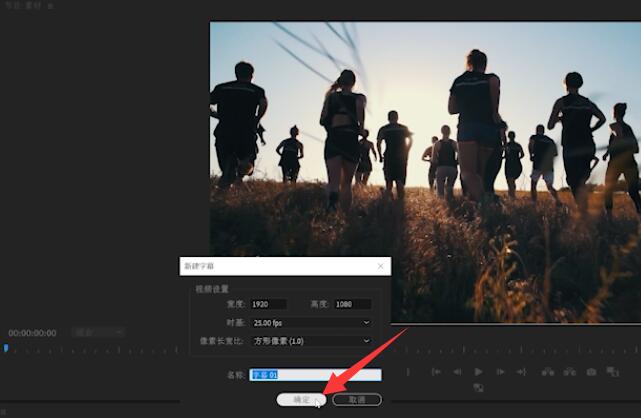
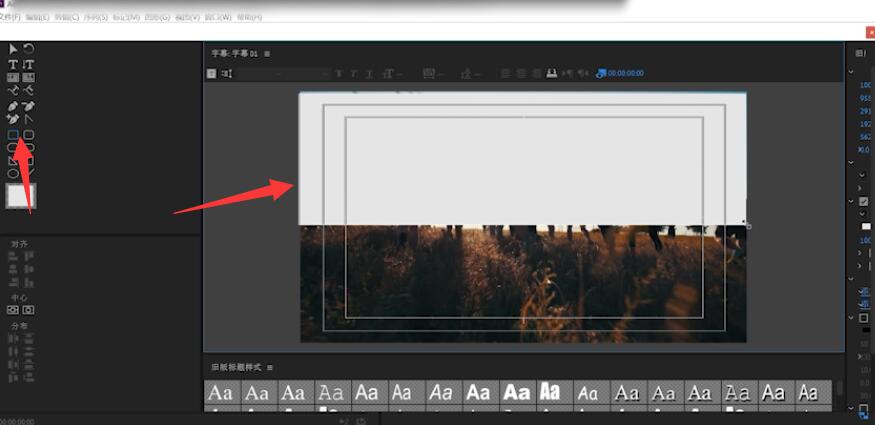
3、将其拖到两段素材视频的上方,右键选择嵌套
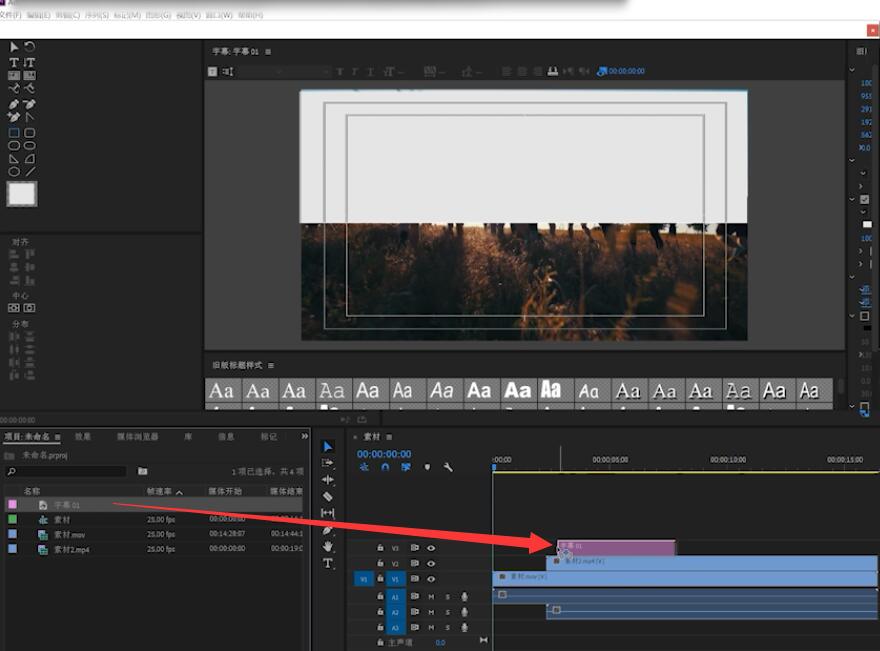
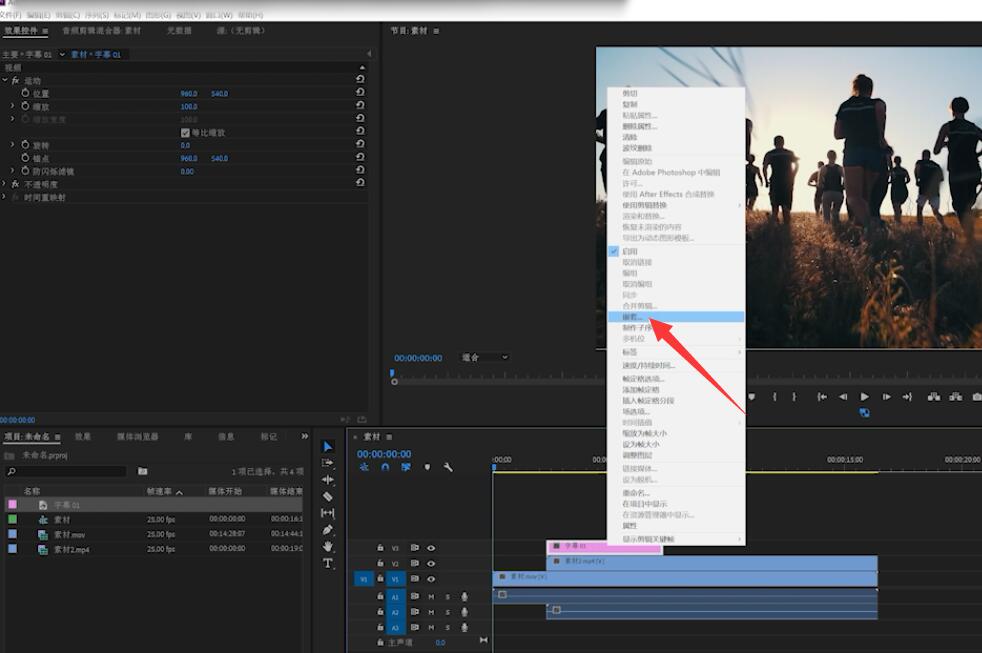
4、双击进入嵌套,效果中搜索线性擦除,将其拖到白色矩形上
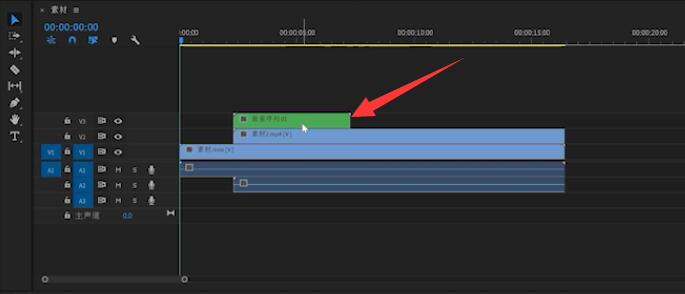
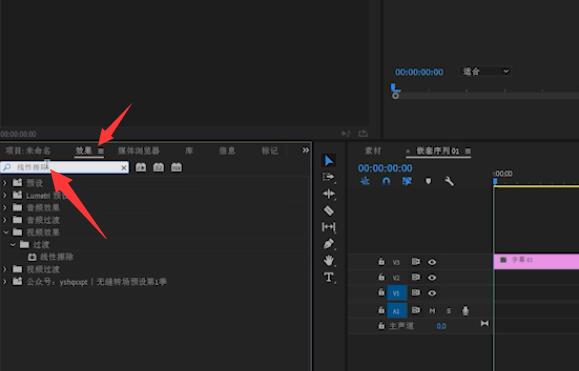
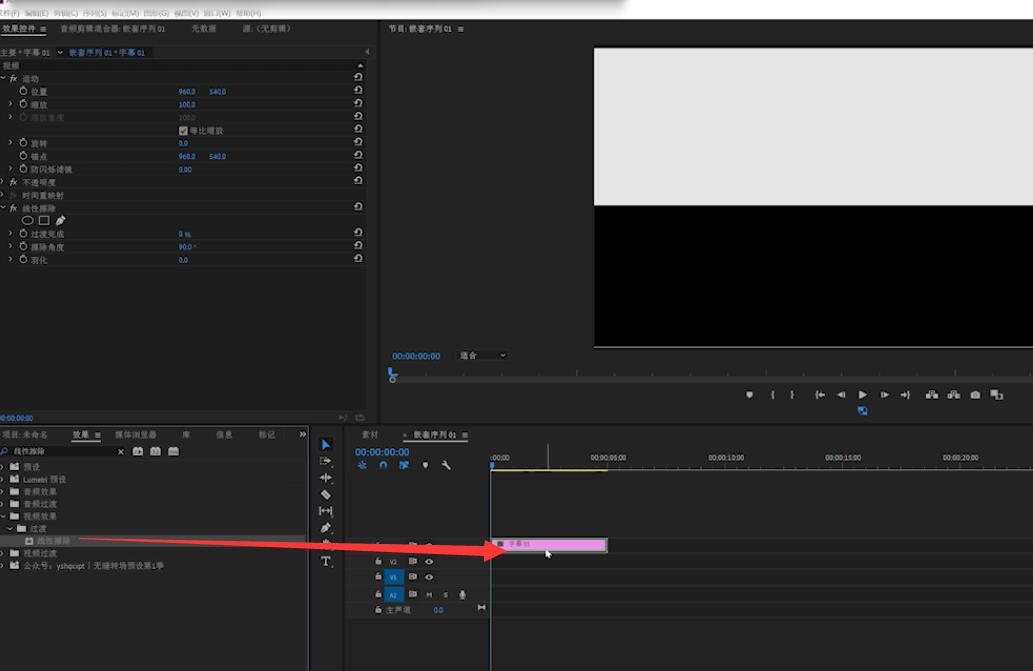
5、在过渡完成打上关键帧,开始为100%,拖动一段距离,设置为0%
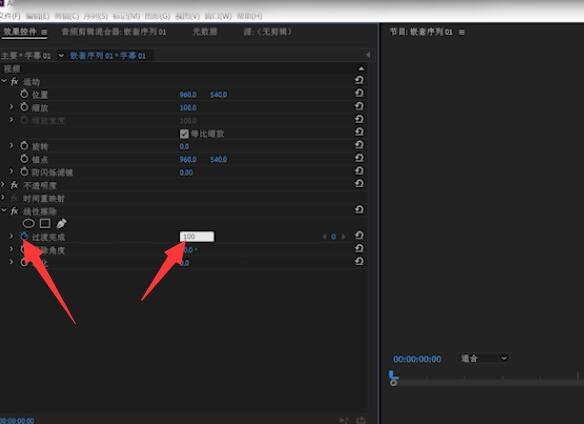
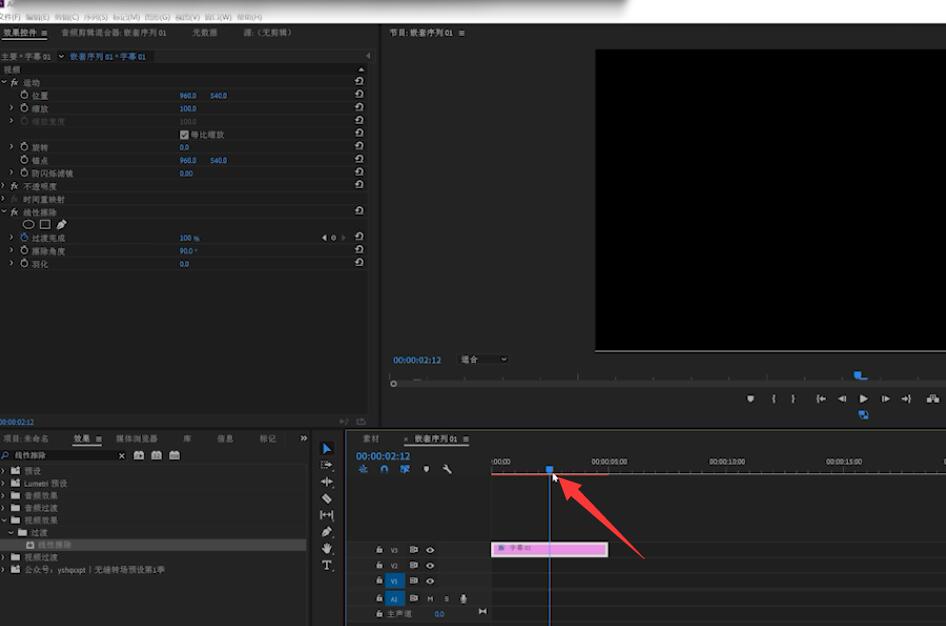
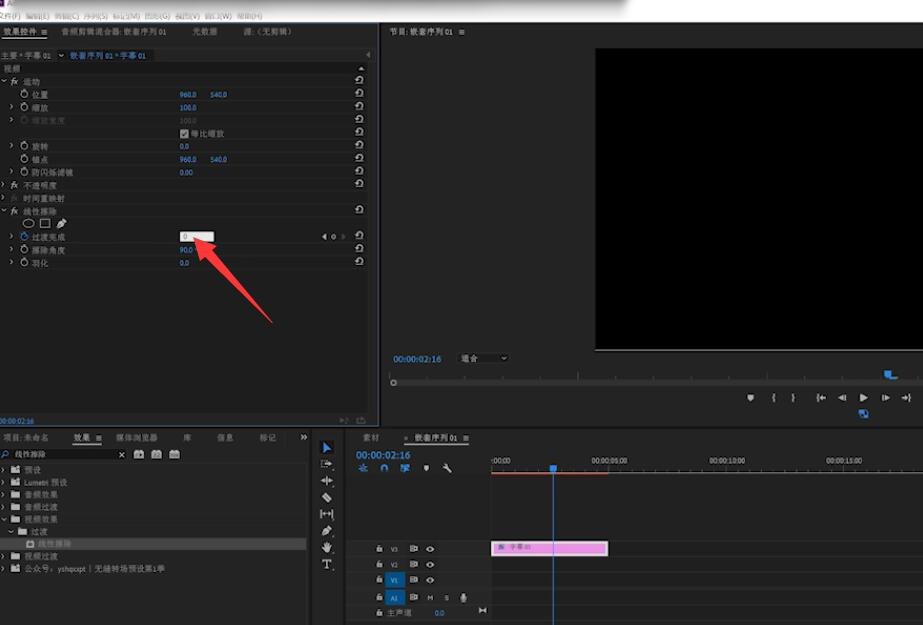
6、将擦除角度改为60,接着按住alt键向下复制一层,将白色矩形移动到下半部分,擦除角度改为-60
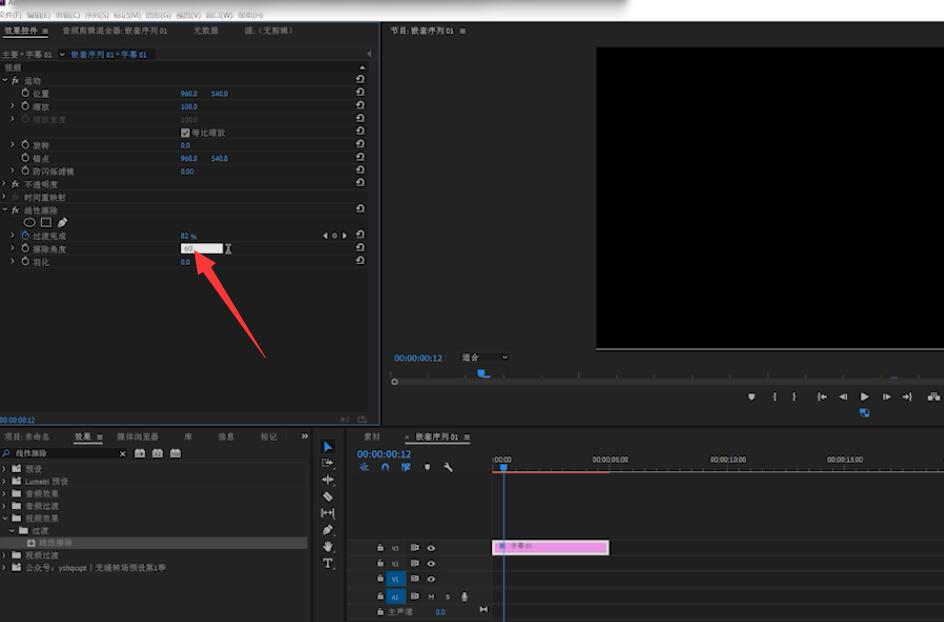
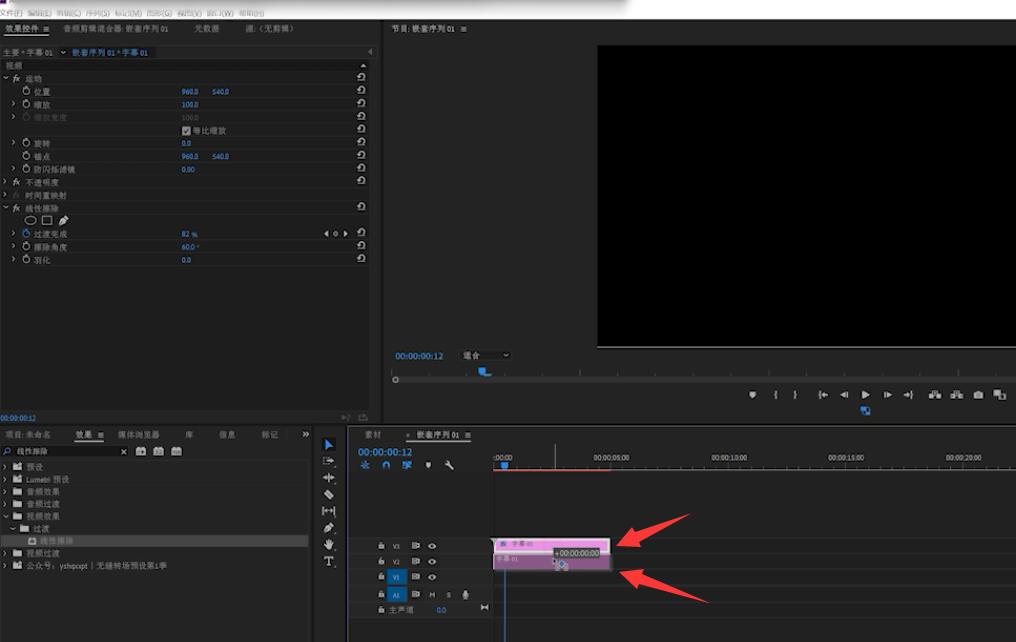
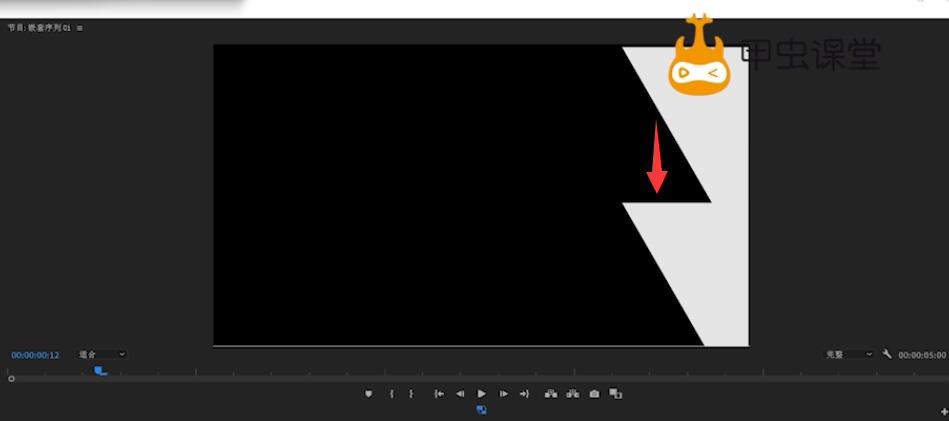
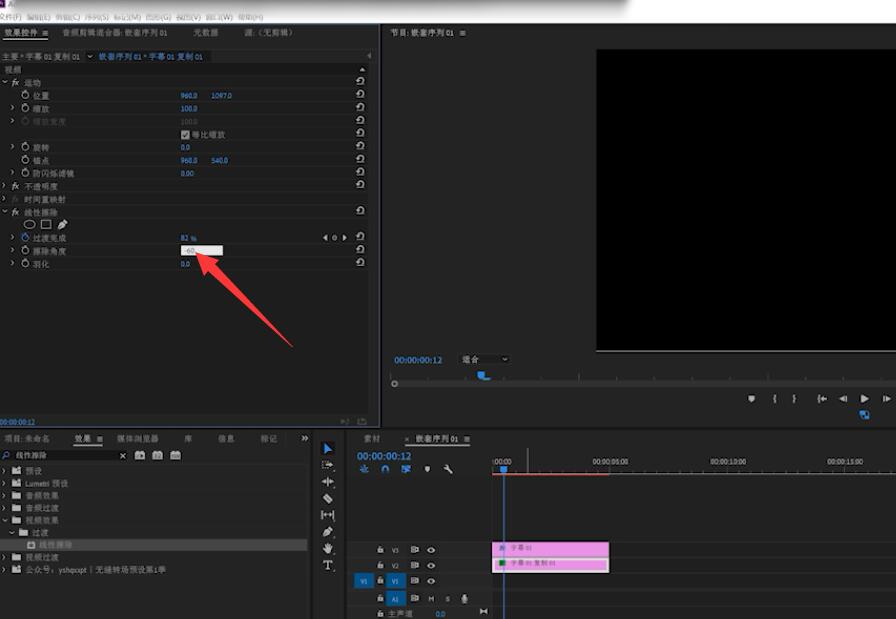
7、点击主序列,在效果中搜索轨道遮罩键,拖到V2素材上
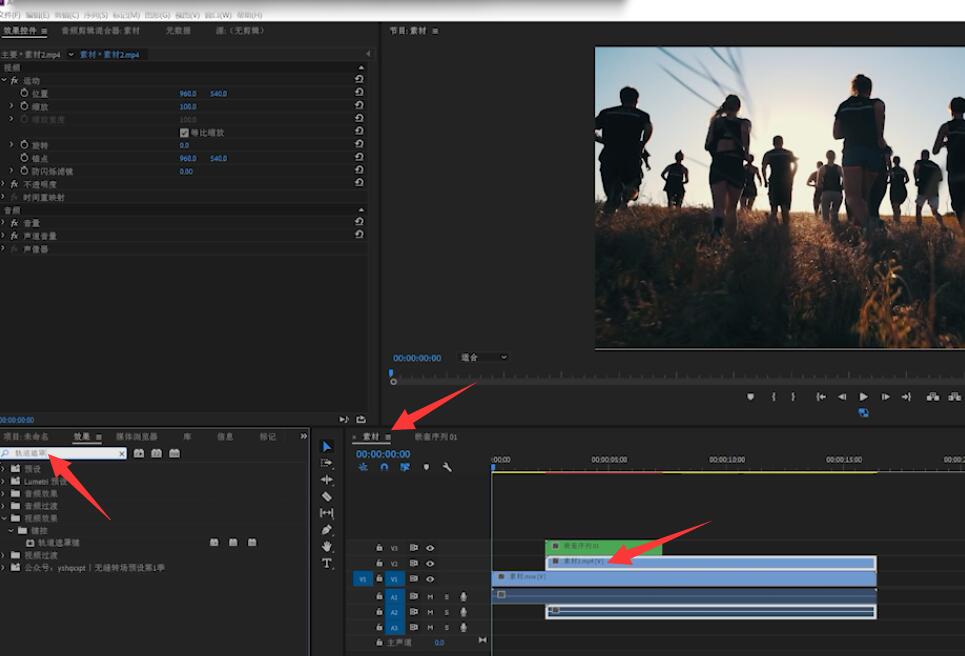
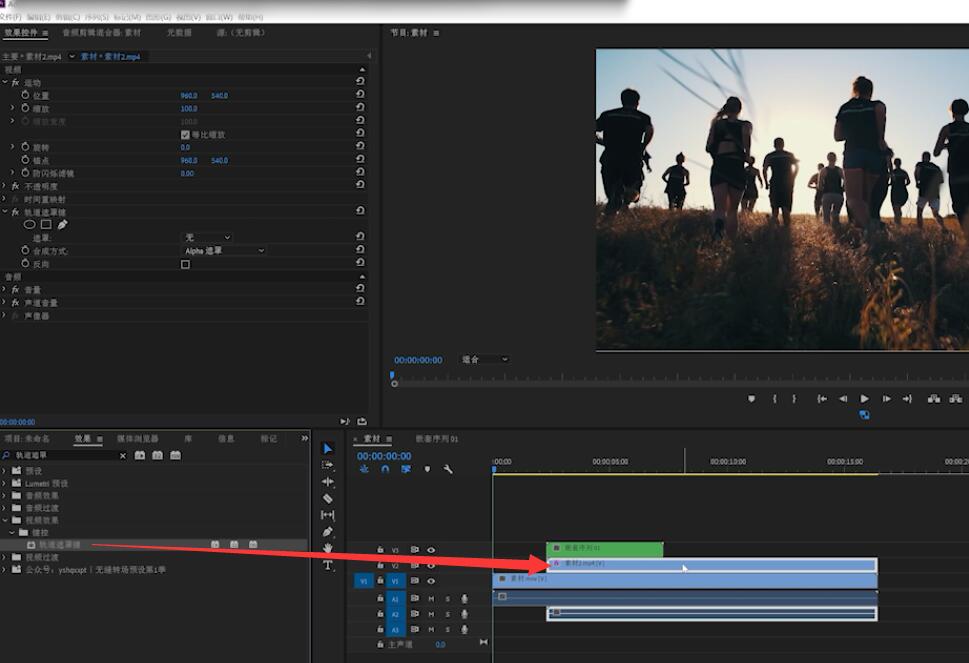
8、在效果控件上,遮罩改为视频3,合成方式改为亮度遮罩即可
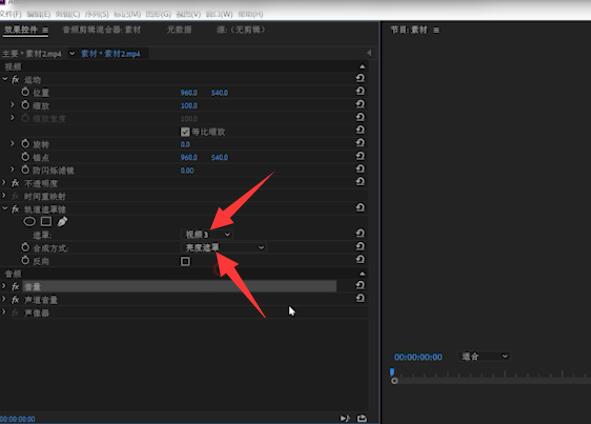
以上就是premiere的擦除转场效果怎么制作的内容了,希望对大家有所帮助。
还没人评论,快来抢沙发~